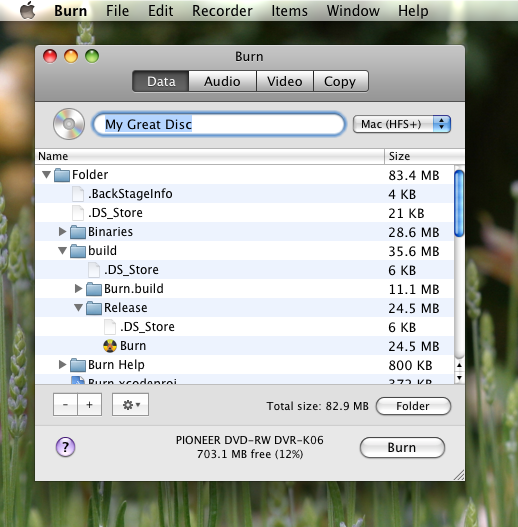Como gravar DVDs no Mac usando o Burn
A cada novo lançamento de Macs a Apple aponta para um futuro sem leitores e gravadores de mídias ópticas como o DVD. Enquanto uns apostam num fim próximo, outros ainda reconhecem sua utilidade para backups e gravação de DVDs com vídeos pessoais para ver na sala de casa, por exemplo.
Cada Mac, por padrão, vem com duas soluções de software para gravação de DVDs, uma no programa Utilitário de Disco e outra no próprio Finder. Ainda temos a opção de criar DVDs no abandonado iDVD do pacote iLife e para backups de músicas e CDs de áudio no iTunes.
Todavia nenhuma destas pode ser considerada a solução ideal. Apesar de simples, na gravação usando o Finder e Utilitário de Disco — por exemplo — não é possível ter uma ideia imediata de quanto espaço os arquivos irão ocupar no disco e perdemos também flexibilidade nos recursos.
Aí entra o ótimo Burn. Um aplicativo gratuito e de código aberto, que consegue ter a qualidade de aplicativos pagos (como Roxio Toast e Disco) com recursos poderosos e interface simplificada.
Burn para Mac
Download | Burn
Baixatudo | Burn
Em um só lugar você consegue criar DVDs e CDs de dados e escolher também formatos entre DVD-video, DVD-audio, Audio CD, MP3-disc, VCD, SVCD e DivX. Falando nessa criação de discos de vídeo, o mais legal é que vai ser difícil encontrar um formato de vídeo que ele não converta para um disco que vai tocar na sua sala.
O aplicativo usa o famoso pacote ffmpeg para converter seus arquivos tranquilamente para mpeg em caso de DVD-video, VCD e SVCD; ou para avi caso escolha disco DivX. Na imagem a seguir meu vídeo estava em formato .mov, ao arrastar para a o aplicativo ele converteu para .avi, já que escolhi a opção DivX:
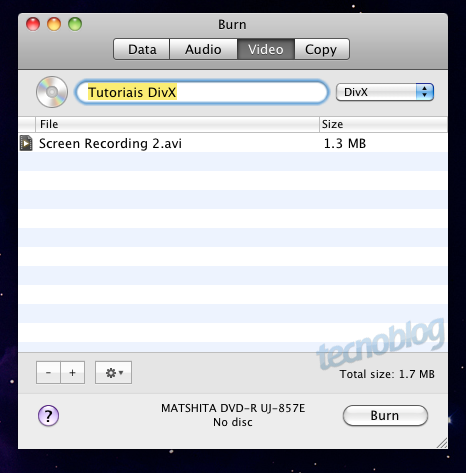
O Burn ainda queima imagens de disco salvas em formato dmg, img, toast, iso, cdr, dvdr, cue/bin e TOC. Antes de gravar no disco, você pode também montar a imagem no sistema como um pendrive para, quem sabe, executar no aplicativo DVD Player do Mac OS X como se estivesse com um disco no leitor de DVDs. É só arrastar o arquivo para a área indicada na imagem:
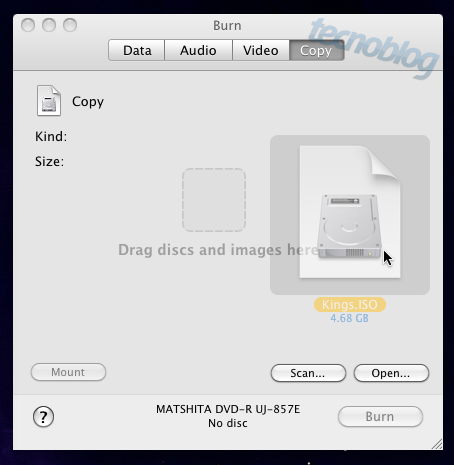
Um prato cheio para quem tem DVDs completos com cópia de segurança em seu HD. Também é possível copiar um DVD ou CD para o HD em formato iso ou cue/bin, mas use com responsabilidade. Faça backups pessoais, nada de pirataria.
Aproveite enquanto a Apple não mata a mídia óptica (ou não). 🙂